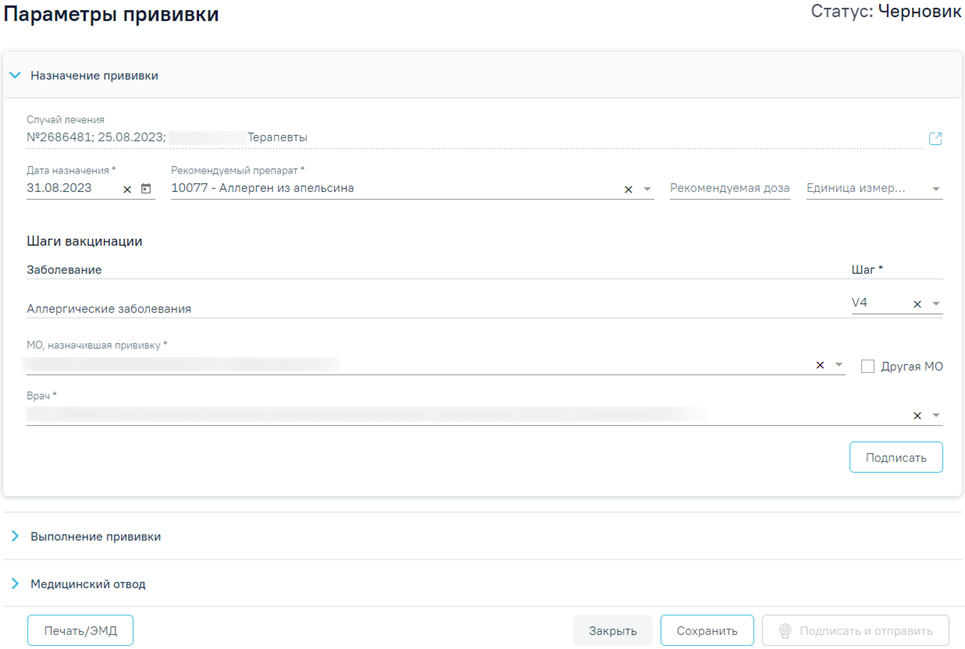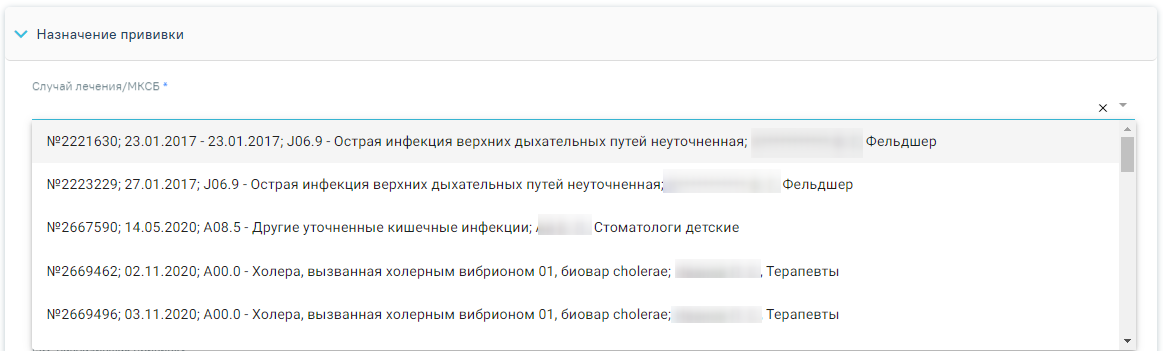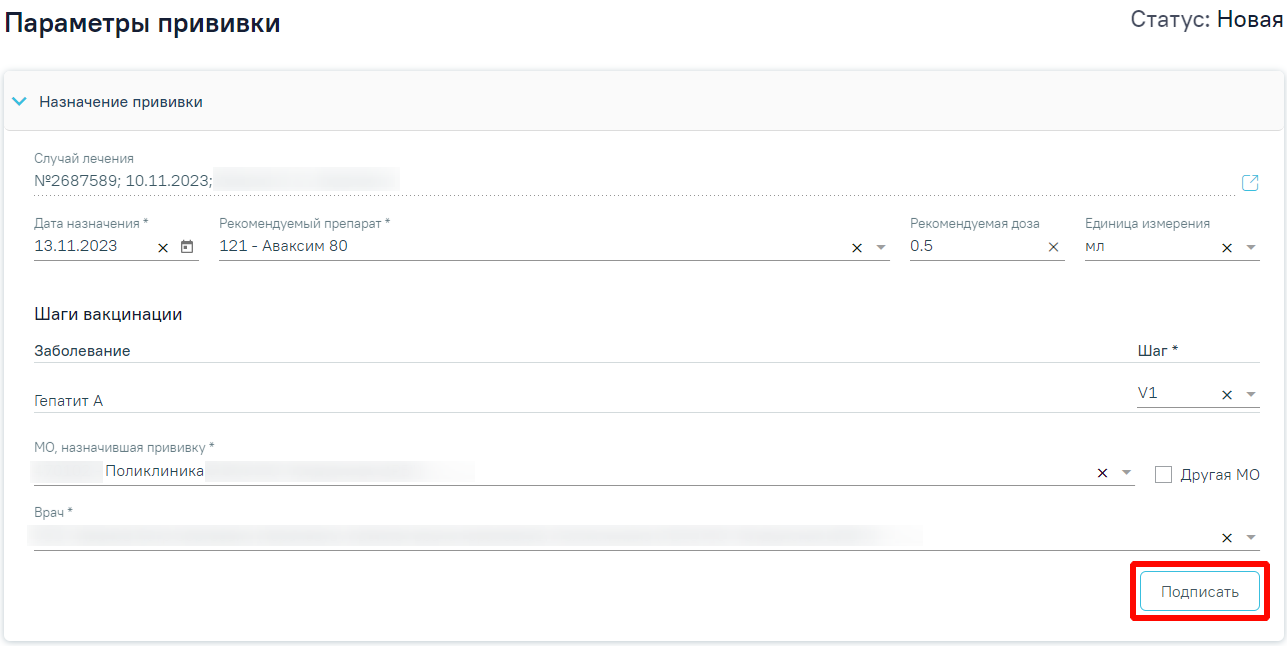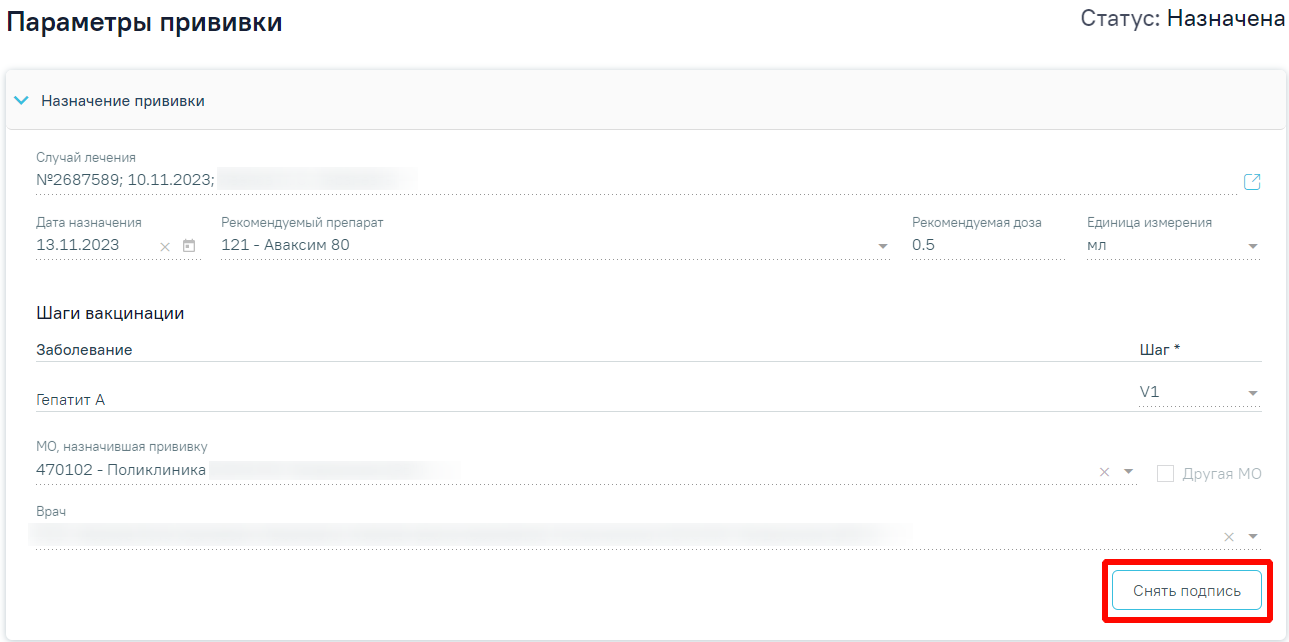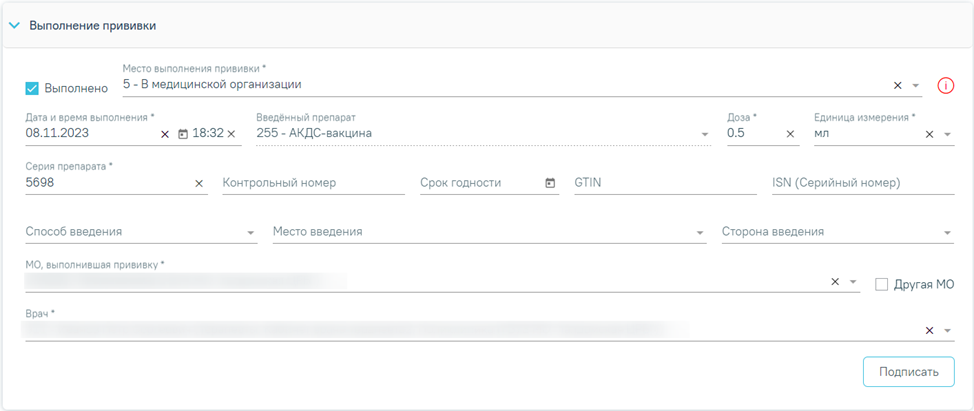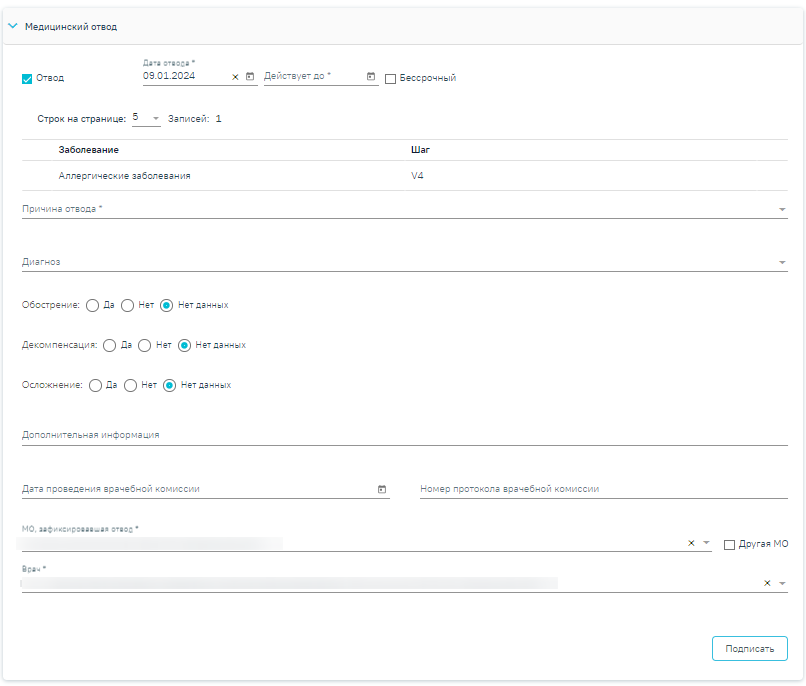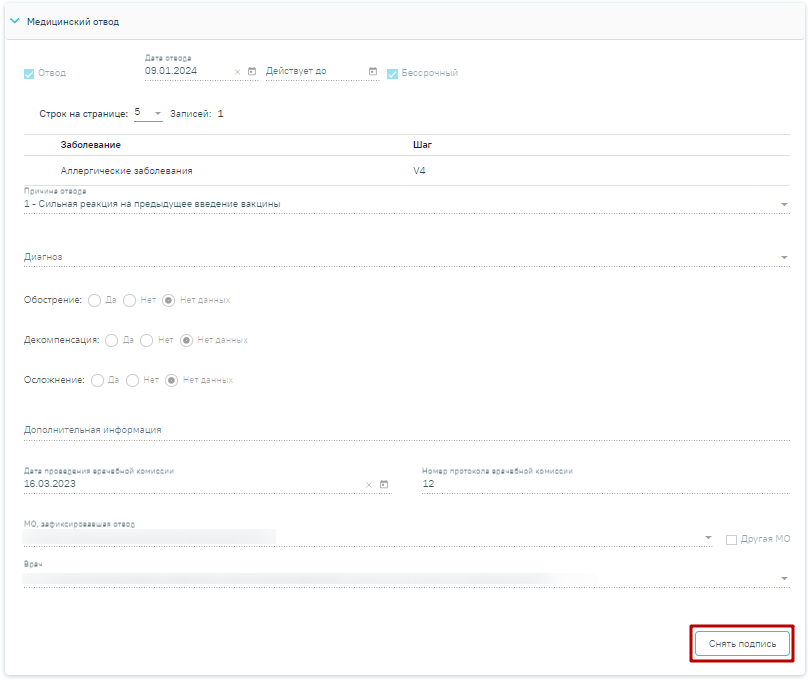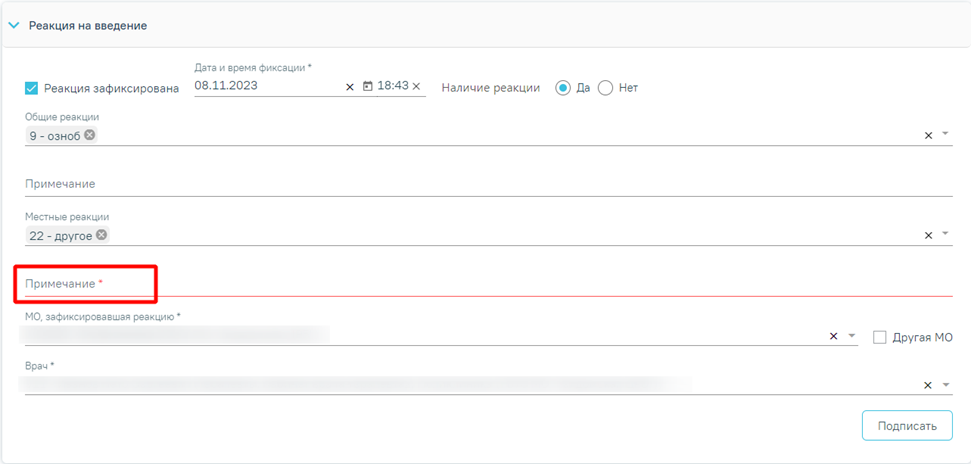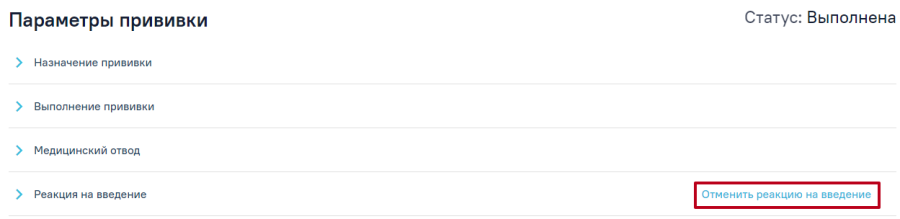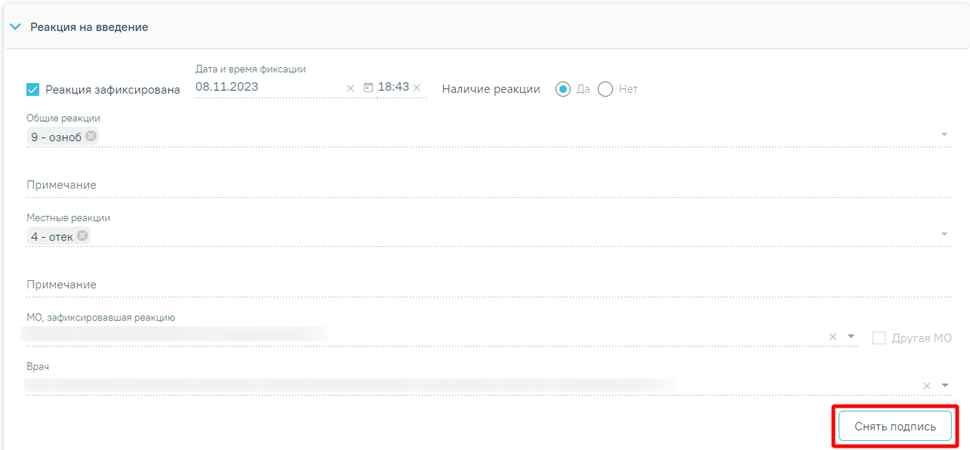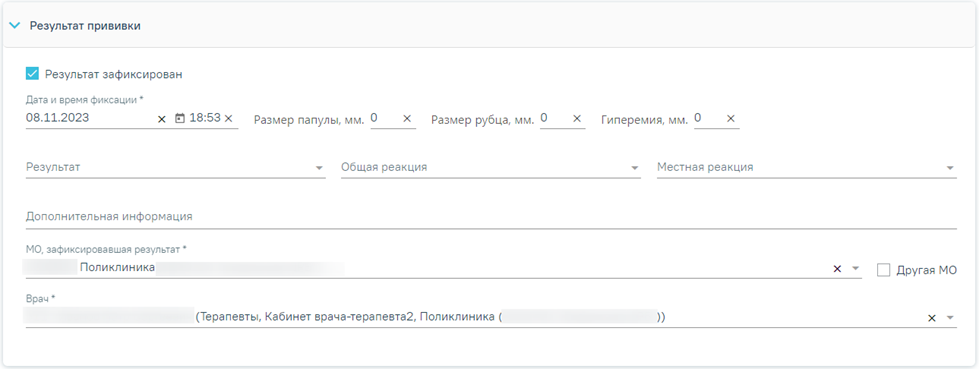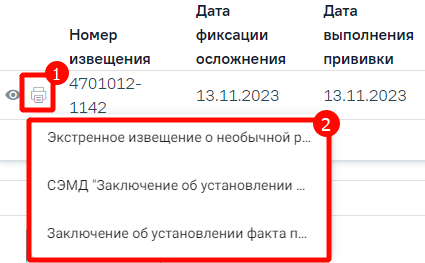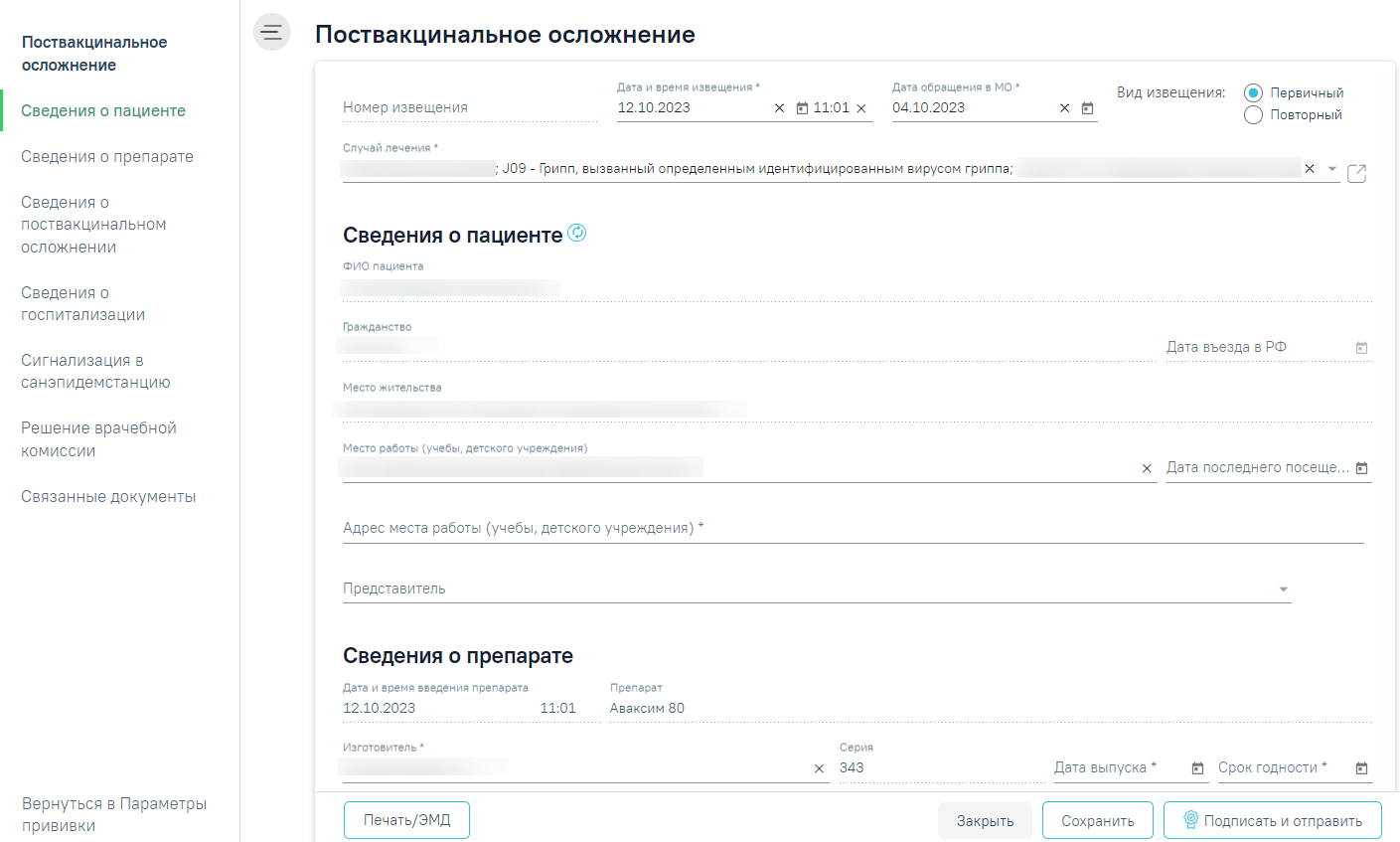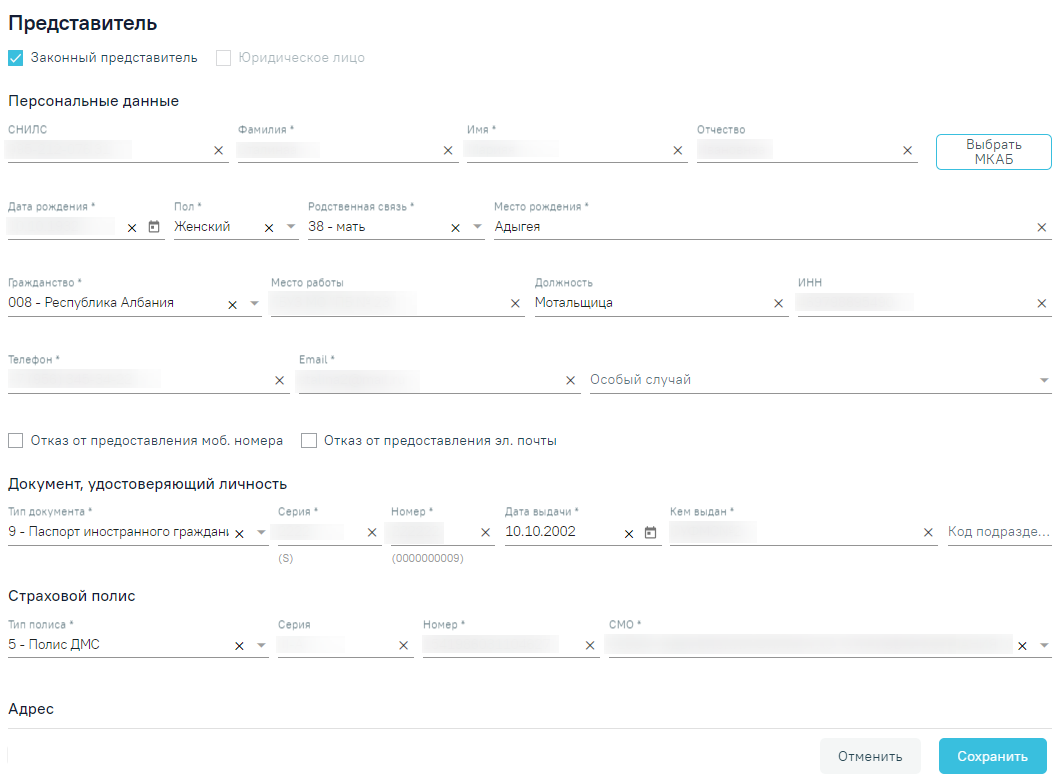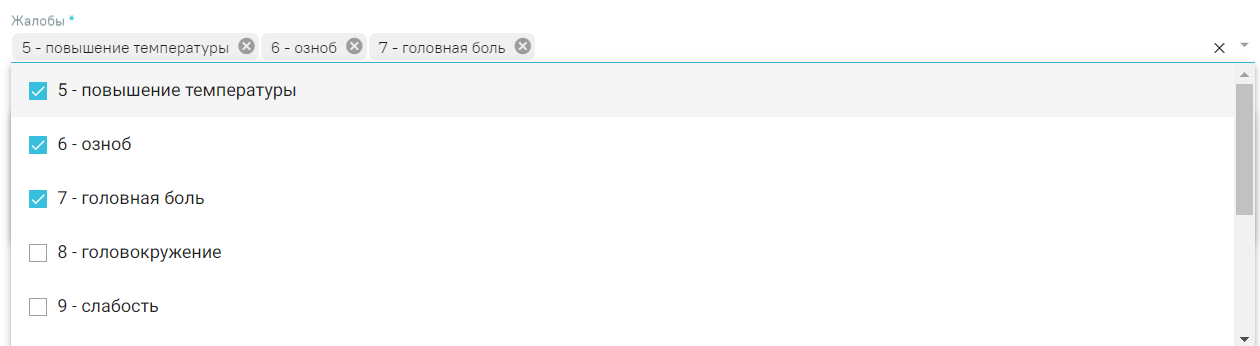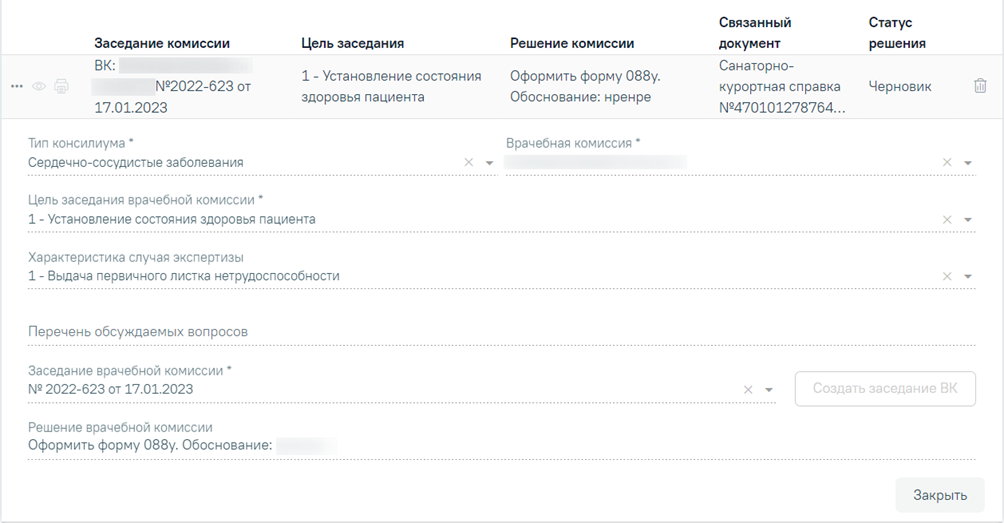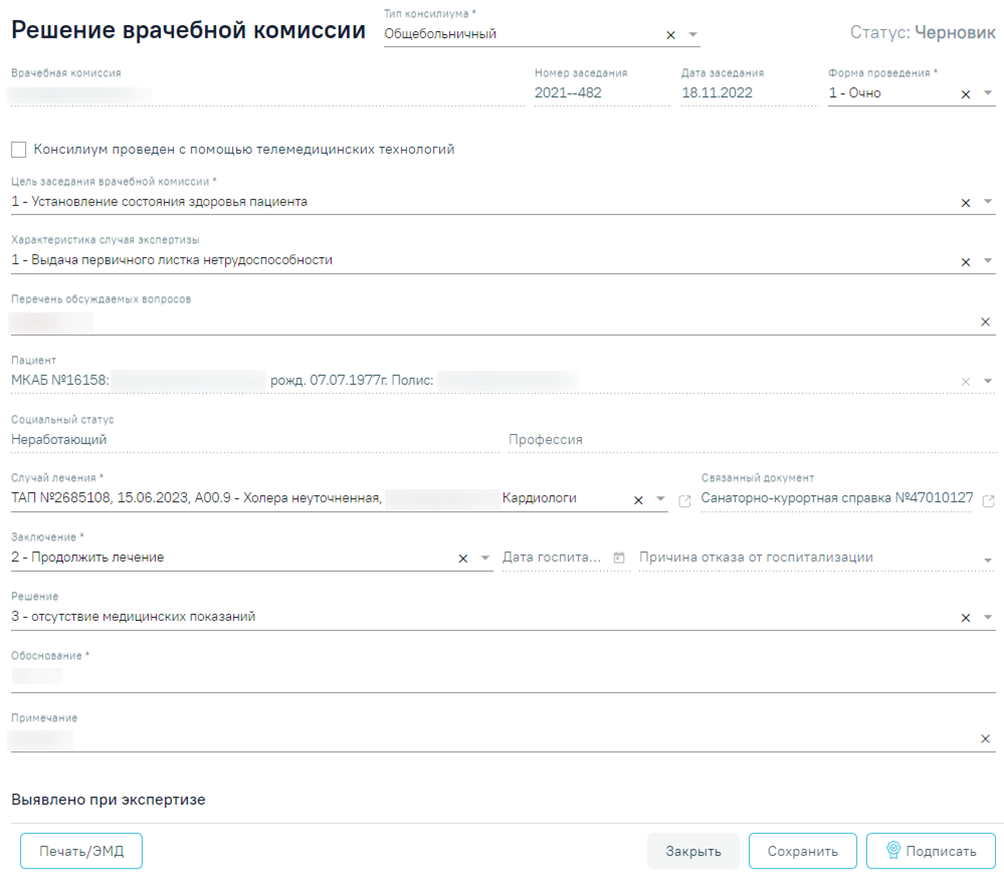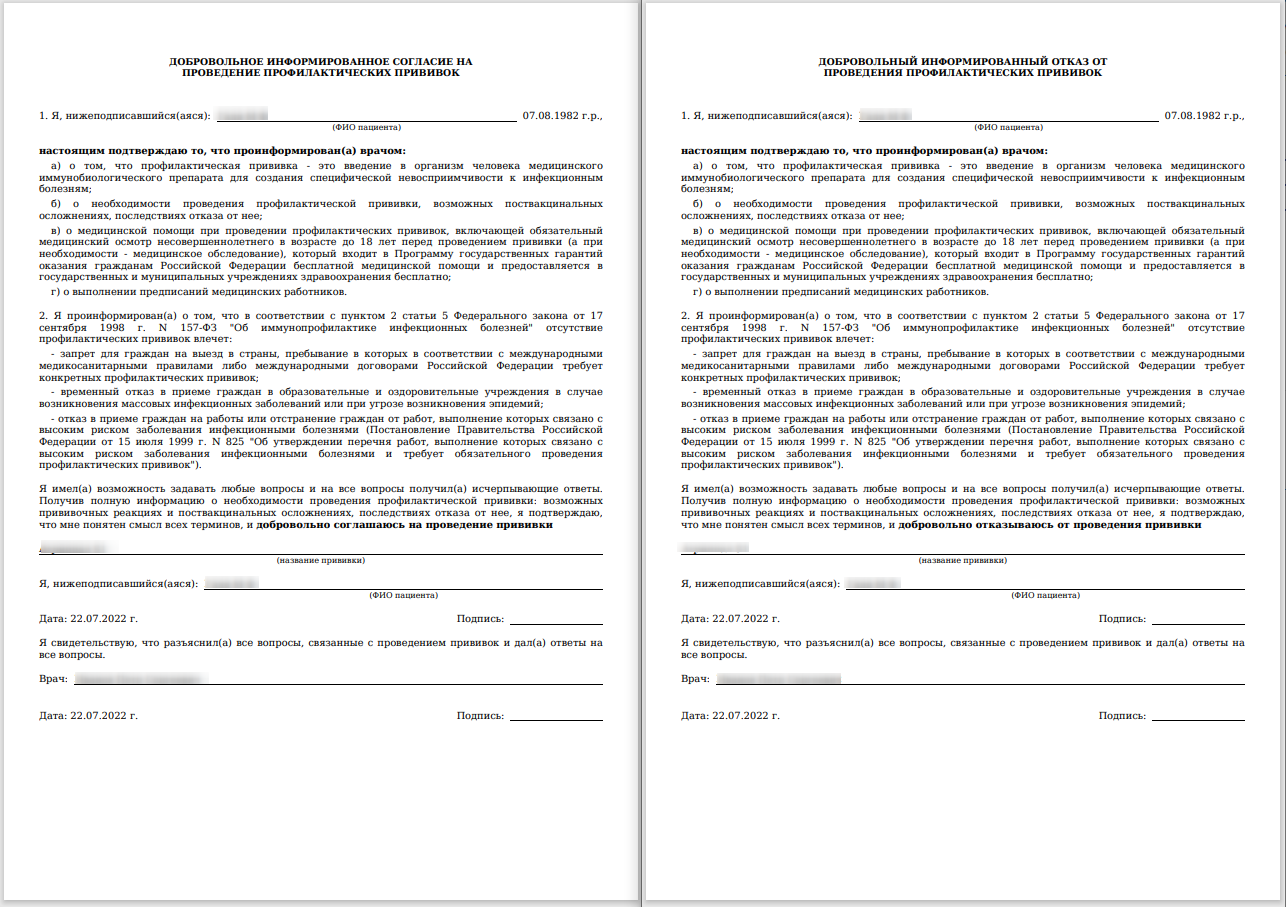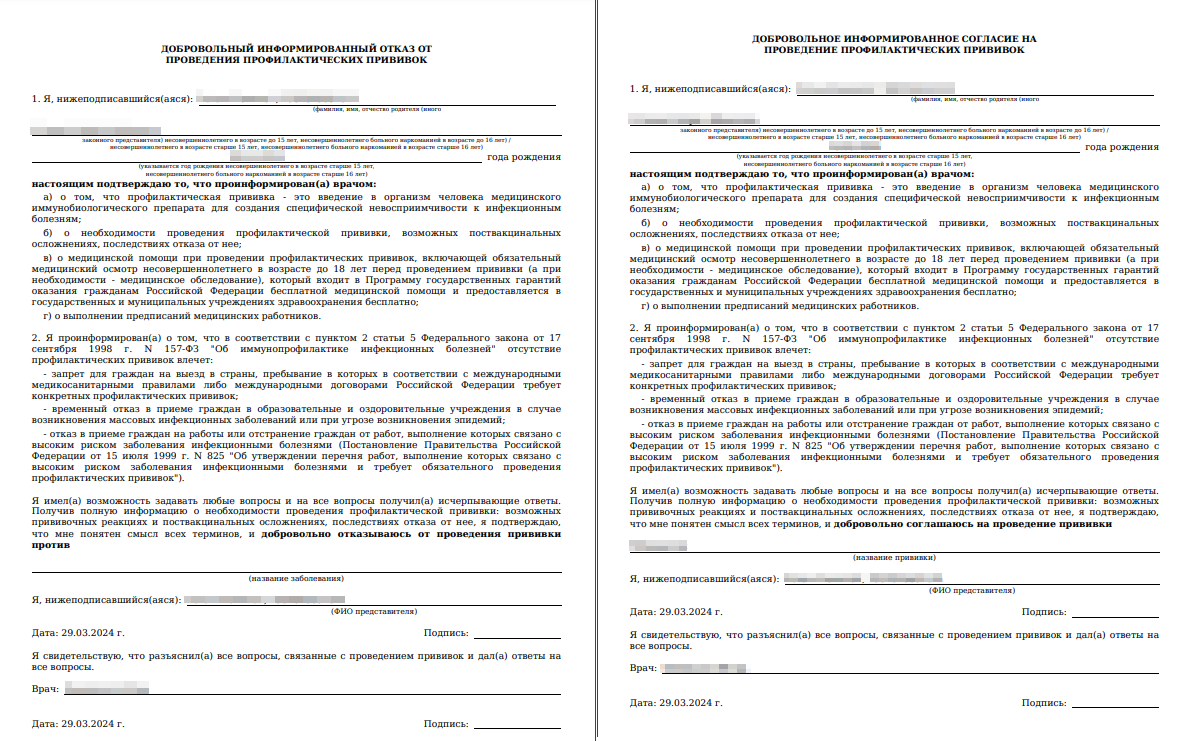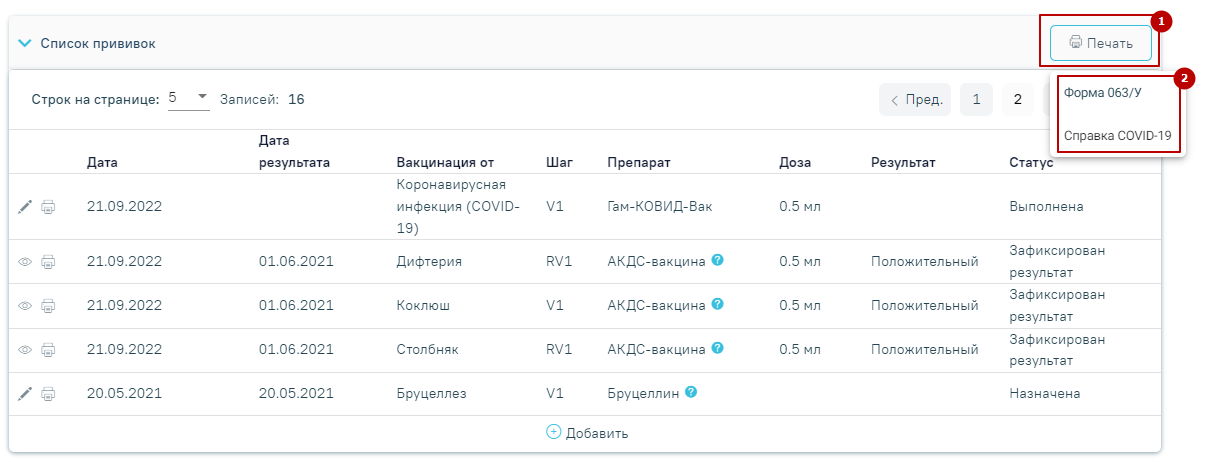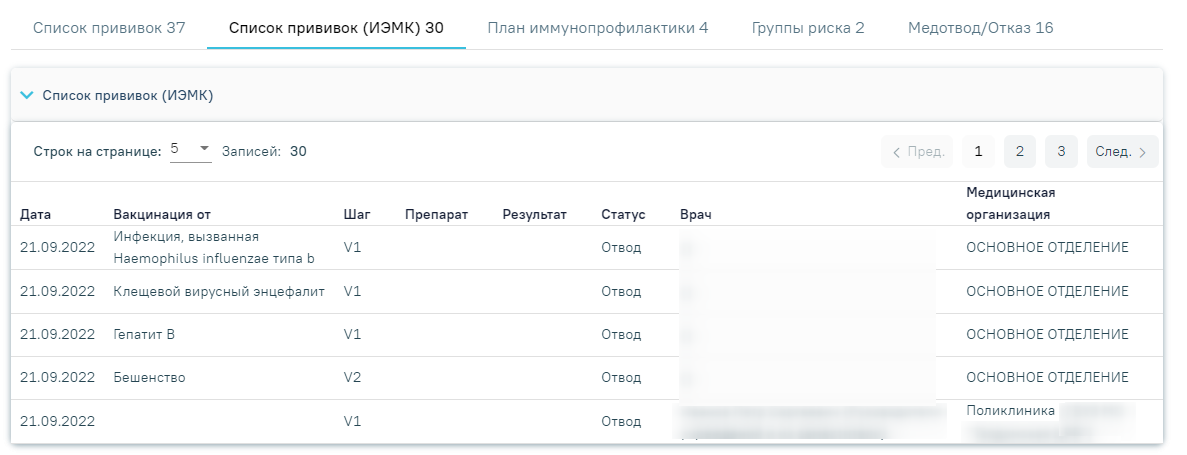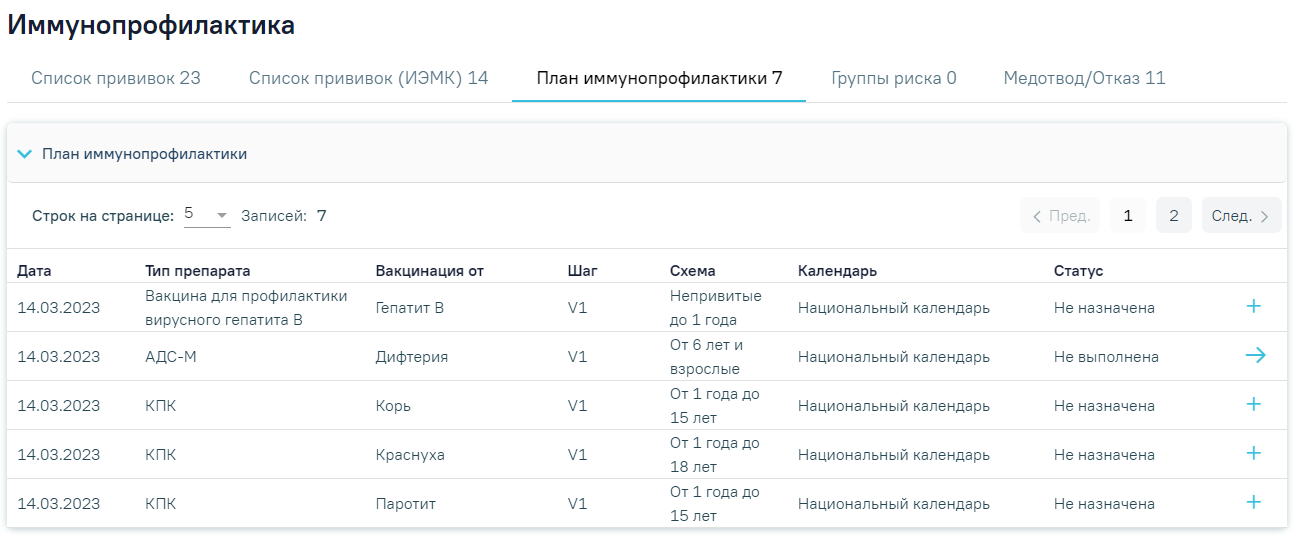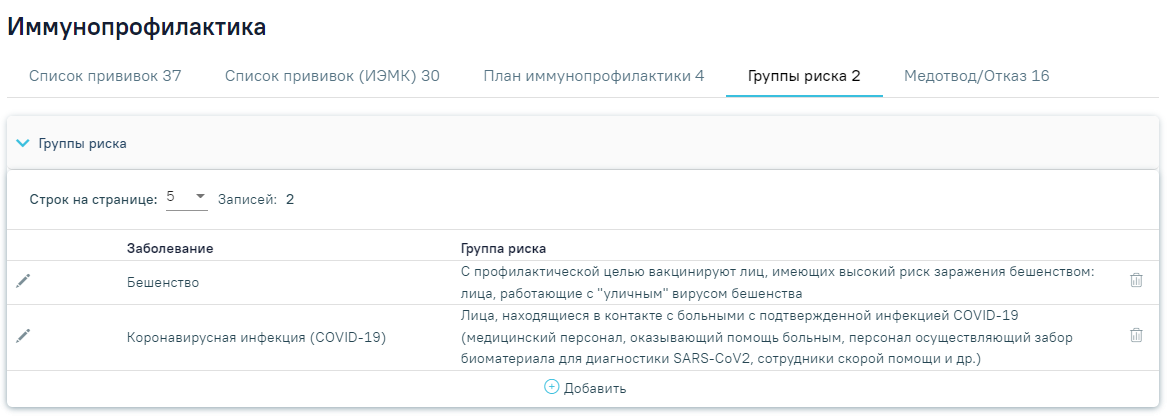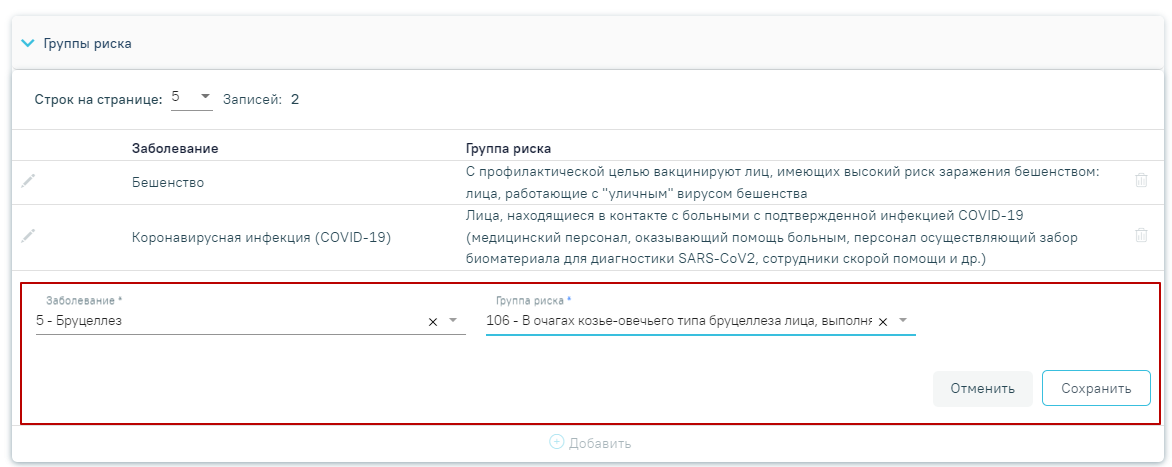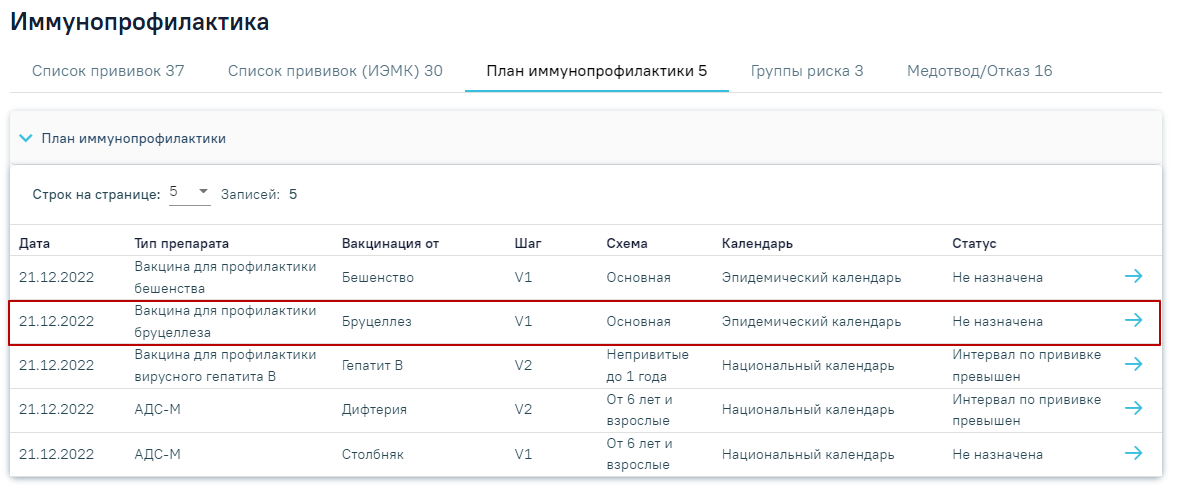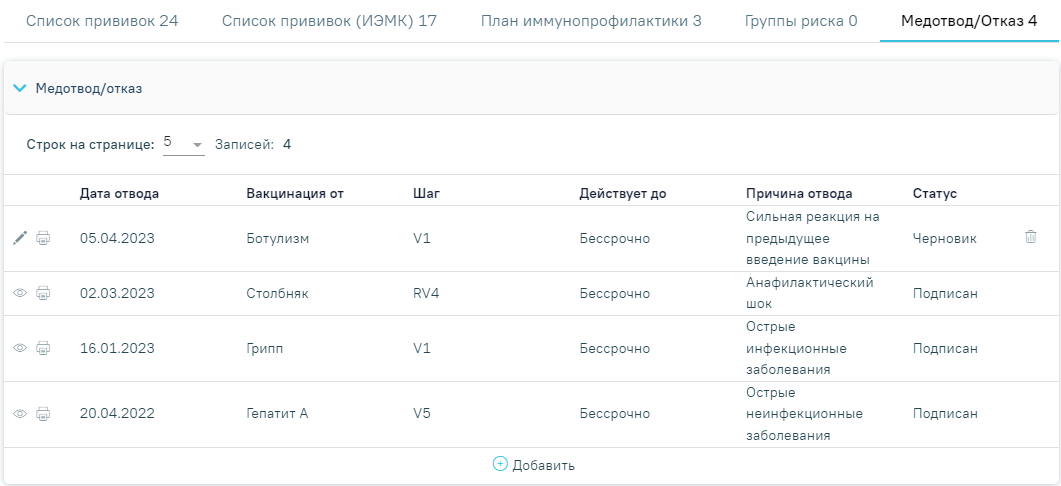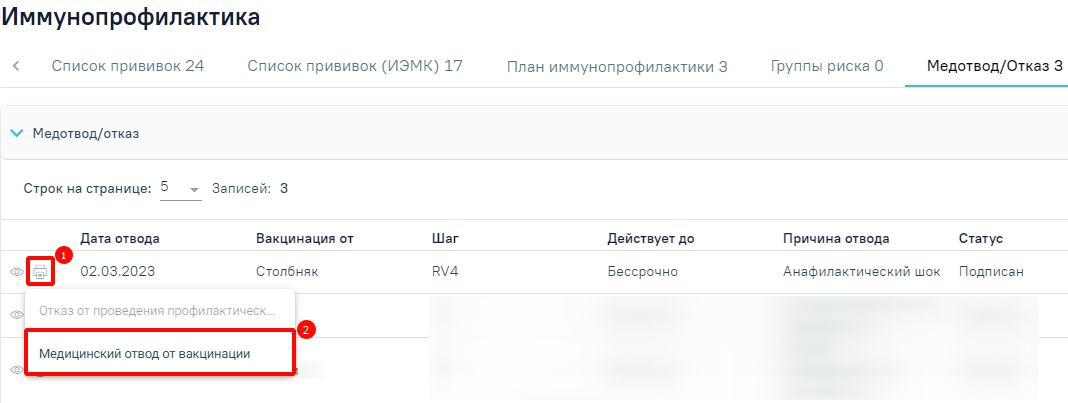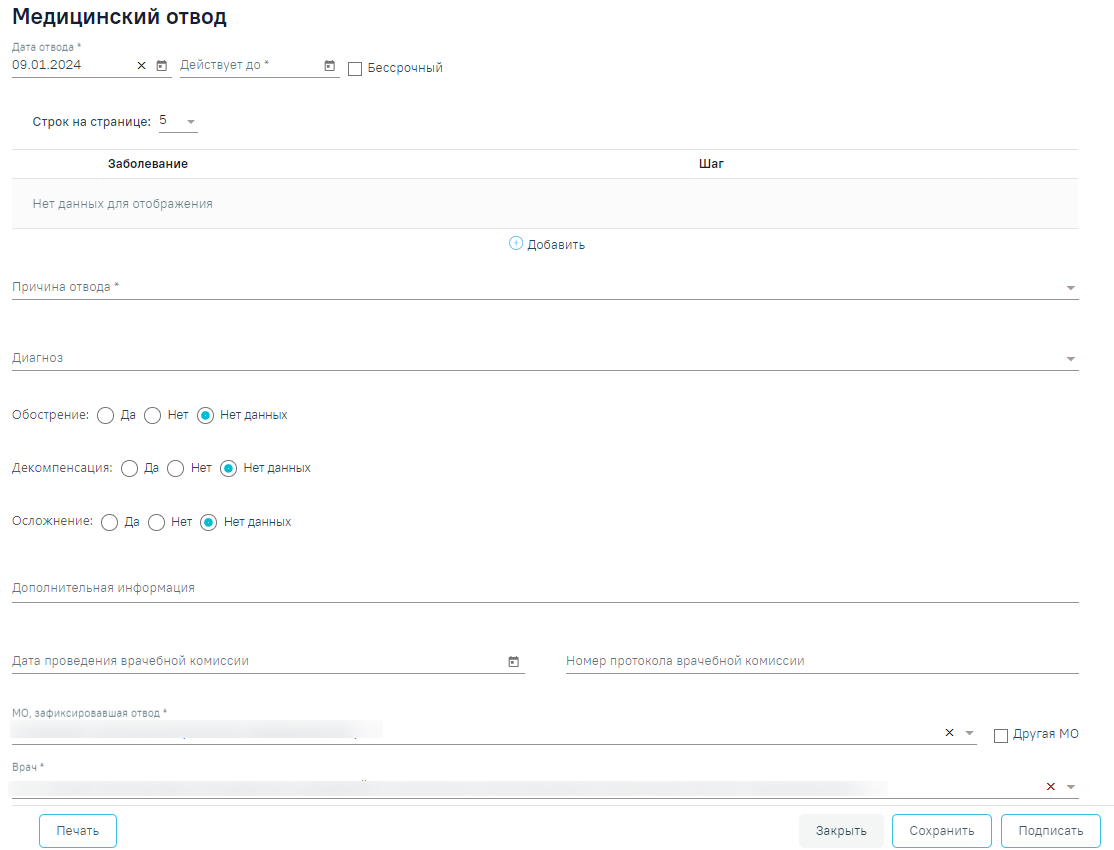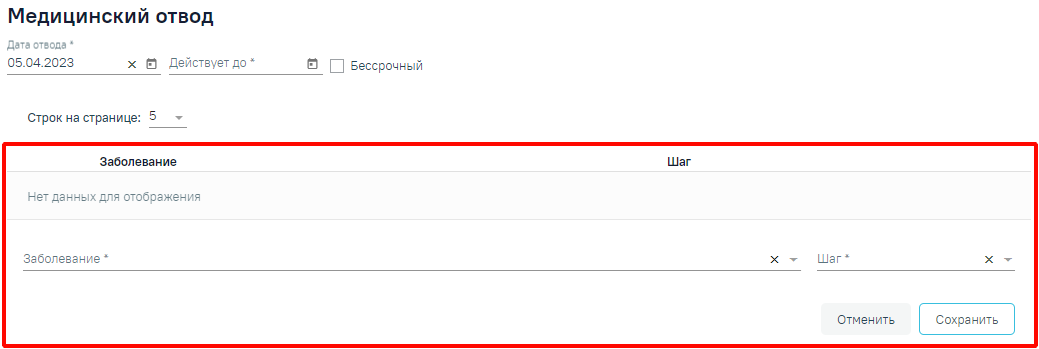...
Также на вкладке «Список прививок» можно назначить прививку вне плана с помощью кнопки , действие доступно только в открытом ТАП. В результате откроется форма «Параметры прививки» с раскрытым блоком «Назначение прививки». Статус прививки примет значение «Новая». Перед назначением прививки необходимо зафиксировать осмотр пациента в разделе Медицинские записи случая лечения. Для фиксации осмотра перед вакцинацией следует использовать шаблон медицинской записи с типом «Протокол осмотра перед вакцинацией ВИМИС Профилактика», например, шаблон №2097157 - Протокол осмотра перед вакцинацией.
Форма «Параметры прививки», блок «Назначение прививки»
...
- «Случай лечения» – заполняется автоматически данными случая лечения (№ ТАП, дата открытия, дата закрытия (если ТАП закрыт), диагноз, ФИО и должность врача) или МКСБ (№ МКСБ, дата открытия, основной диагноз, ФИО врача), недоступно для редактирования. Если прививка добавлена в случае лечения, то при нажатии кнопки в новой вкладке откроется случай лечения. При редактировании прививок, созданных из МКАБ, на форме «Параметры прививки» поле «Случай лечения/МКСБ» будет доступно для заполнения. Поле «Случай лечения/МКСБ» заполняется путём выбора ТАП/МКСБ из выпадающего списка, для выбора доступны закрытые ТАП. Поле является обязательным для заполнения.
Заполнение поля «Случай лечения/МКСБ»
...
- «МО, назначившая прививку» – заполняется автоматически текущей МО, при необходимости можно изменить, выбрав подходящую МО из справочника медицинских организаций. Поле обязательно для заполнения. Если нужная медицинская организация отсутствует в справочнике, то ее можно указать вручную. Для этого следует установить флажок «Другая МО», после чего поле станет доступно для заполнения вручную.
Ввода наименования МО вручную
...
После заполнения полей блока «Назначение прививки» форму следует сохранить, нажав кнопку «Подписать».
Кнопка «Подписать»
...
Кнопка «Отменить назначение»
Кнопка «Снять подпись» в блоке «Назначение прививки»
...
Для заполнения информации о ходе выполнения прививки следует в раскрытом блоке «Выполнение прививки» установить флажок «Выполнено». В результате поля блока «Выполнение прививки» станут доступны для заполнения. Часть полей заполняется автоматически данными, указанными в блоке «Назначение прививки». Если на вкладке «Выполнение прививки» установлен флажок «Выполнено», вкладка «Медицинский отвод» будет недоступна для заполнения.
Блок «Выполнение прививки»
- «Место выполнения прививки» – выбор значения из справочника, по умолчанию установлено значение «5 - В медицинской организации». Поле обязательно для заполнения.
- Иконка - показывает состояние подключения сканера штрих–кода. Если иконка красного цвета, то сканер не подключен. Если иконка зеленого цвета , то сканер подключен и доступен для работы. При сканировании штрих–кода лекарственного средства автоматически заполняются поля «GTIN» и «ISN».
- «Дата и время выполнения» – указывается дата и время выполнения прививки. Заполняется автоматически текущими датой и временем. Доступно для редактирования с помощью календаря или вручную. Если на форме «Назначение прививки» указана будущая дата назначения прививки, то Дата выполнения не может быть меньше даты назначения прививки, при условии что на форме «Назначение прививки» указана будущая дата. Поле обязательно для заполнения.
- «Введённый препарат» – заполняется автоматически препаратом, указанным при назначении прививки, недоступно для редактирования.
- «Доза» – заполняется автоматически значением, указанным при назначении прививки, при необходимости можно изменить.
- «Единица измерения» – заполняется автоматически значением, указанным при назначении прививки, при необходимости можно изменить.
- «Серия препарата» – заполняется вручную с клавиатуры. Поле обязательно для заполнения.
- «Контрольный номер» – заполняется вручную с клавиатуры.
- «Срок годности» – дата заполняется из календаря или вручную. Дата срока годности не может быть меньше даты выполнения прививки.
- «GTIN» – заполняется вручную с клавиатуры для всех типов, кроме вакцинации от коронавирусной инфекции. Для данного типа возможен выбор значения из справочника. При вводе вручную с клавиатуры номер GTIN должен соответствовать принятой маске – 14 символов. Если сканер подключен (зеленого цвета), то данное поле можно заполнить с помощью сканирования штрих–кода.
- «ISN (Серийный номер)» – заполняется вручную с клавиатуры. Если сканер подключен (зеленого цвета), то данное поле можно заполнить с помощью сканирования штрих–кода.
- «Способ введения» – выбор значения из справочника. Значения в справочнике отфильтровываются в соответствии с препаратом. Если предусматривается только один вариант способа введения, то поле будет заполнено автоматически.
- «Место введения» – выбор значения из справочника. Значения в справочнике отфильтровываются в соответствии с препаратом и возрастом пациента. Если предусматривается только один вариант места введения, то поле будет заполнено автоматически.
- «Сторона введения» – выбор значения из справочника.
- «МО, выполнившая прививку» – заполняется автоматически текущей МО, при необходимости можно изменить, выбрав подходящую МО из справочника медицинских организаций. Поле обязательно для заполнения. Если нужная медицинская организация отсутствует в справочнике, то ее можно указать вручную. Для этого следует установить флажок «Другая МО», после чего поле станет доступно для заполнения вручную.
- «Врач» – заполняется автоматически текущим специалистом, при необходимости можно изменить, выбрав подходящего специалиста из справочника медицинского персонала. Поле обязательно для заполнения.
...
Если прививка пациенту не выполняется, то необходимо внести информацию о медицинском отводе в блоке «Медицинский отвод». Для этого следует установить флажок «Отвод». В результате поля ввода данных по выполнению прививки будут недоступны, станут доступны поля для ввода данных по медицинскому отводу.
Блок «Медицинский отвод»
...
Для отмены подписи следует нажать кнопку «Отменить отвод» или кнопку «Снять подпись» в раскрытом блоке «Медицинский отвод». Доступно для пользователей с ролью «Снятие подписи профилактических прививок».
Кнопка «Отменить отвод»
Кнопка «Снять подпись» в блоке «Медицинский отвод»
...
В случае наличия реакции на введение вакцины отобразятся поля для заполнения информации по реакции.
Отображение полей при наличии реакции на вакцину
...
- «Местные реакции» – заполняется, если у пациента обнаружены местные реакции на вакцину. Поле заполняется выбором значения из справочника аналогично полю «Общие реакции». Если в поле «Местные реакции» указано значение «Другое», то становится обязательным для заполнения поле «Примечание». В остальных случаях данное поле заполняется при необходимости. Поле заполняется вручную с клавиатуры.
- «Примечание» – заполняется, если у пациента обнаружены иные реакции на вакцину. Поле заполняется вручную с клавиатуры. Если в поле «Местные реакции» указано значение «Другое», то поле «Примечание» является обязательным для заполнения.
Поле Поле «Примечание»
- «МО, зафиксировавшая реакцию» – заполняется автоматически текущей МО, при необходимости можно изменить, выбрав подходящую МО из справочника медицинских организаций. Поле обязательно для заполнения. Если нужная медицинская организация отсутствует в справочнике, то ее можно указать вручную. Для этого следует установить флажок «Другая МО», после чего поле станет доступно для заполнения вручную.
- «Врач» – заполняется автоматически текущим специалистом, при необходимости можно изменить, выбрав подходящего специалиста из справочника медицинского персонала. Поле обязательно для заполнения.
...
Кнопка «Отменить реакцию на введение»
Кнопка «Снять подпись» в блоке «Реакция на введение»
Для ввода информации о результате прививки следует в раскрытом блоке «Результат прививки» установить флажок «Результат зафиксирован». В результате поля блока «Результат прививки» станут доступны для заполнения.
Блок «Результат прививки»
...
После заполнения полей блока «Результат прививки» следует нажать кнопку «Подписать и отправить». Прививка будет сохранена, статус прививки примет значение «Зафиксирован результат». Кнопка «Подписать и отправить» доступна после установки флажка «Результат зафиксирован» в блоке «Результат прививки».
Кнопка «Подписать и отправить»
...
Для отмены подписи следует нажать кнопку «Снять подпись». Доступно для пользователей с ролью «Снятие подписи профилактических прививок».
Кнопка «Снять подпись»
...
Созданные ранее извещения представлены в виде таблицы со следующими столбцами:-
- «Номер извещения» - отображается номер извещения;
...
- «Дата фиксации осложнения» - отображается дата фиксации осложнения;
...
- «Дата выполнения прививки» - отображается дата выполнения прививки;
...
- «Вакцинация от» - отображается заболевание по которому была проведена вакцинация;
...
- «Препарат» - отображается препарат, указанный при назначении прививки;
...
- «Диагноз» - отображается диагноз, установленный в извещении;
...
- «Статус ЭМД» - отображается статус ЭМД.
Требуемое извещение можно открыть для просмотра, редактирования, напечатать или удалить. Кнопки «Редактировать» и «Удалить» доступны только для извещений в статусе «Черновик». Для подписанного извещения доступны только действия по просмотру и печати извещения.
Кнопки возможных действий для извещений в статусе «Черновик»
Кнопки возможных действий с подписанным извещением
Для того чтобы просмотреть извещение необходимо нажать кнопку в строке нужного извещения. Для удаления извещения следует нажать кнопку . Для редактирования извещения следует нажать кнопку , откроется заполненная форма извещения.Для того чтобы распечатать извещение следует нажать кнопку в строке нужного извещения. В новой вкладке браузера откроется печатная форма извещения.
При нажатии кнопки отображается выпадающий список доступных печатных форм по данному поствакцинальному осложнению.
Список печатных форм по поствакцинальному осложнению
Если у пациента нет ранее созданных извещений, то будет отображена надпись «Нет данных для отображения».
Для создания экстренного извещения о поствакцинальном осложнении необходимо в компоненте «Поствакцинальные осложнения» нажать кнопку «Добавить». Откроется форма «Поствакцинальное осложнение». В левом боковом меню располагаются блоки формы. С помощью данной панели можно быстро переходить в нужный блок.
Форма «Поствакцинальное осложнение»
...
Поля «Дата и время извещения», «Дата обращения в МО» также заполняются автоматически, но при необходимости их можно изменить, выбрав подходящие даты в календаре, появляющемся при установке курсора мыши в поле. Дата и время извещения не может быть больше текущей или меньше даты выполнения прививки. Поле автоматически очистится, если поле «Дата и время извещения» заполнено меньшим значением.
В поле «Дата обращения в МО» по умолчанию указана дата открытия ТАП, дата не может быть больше текущей, то есть нельзя указать будущую дату. Поле автоматически очистится, если поле «Дата и время извещения» заполнено меньшим значением. В поле «Вид извещения» выбирается одного из двух значений: «Первичный» или «Повторный». По умолчанию установлено «Первичный».
...
Поле «Случай лечения» заполняется автоматически данными случая лечения из которого осуществлялся осуществляется переход на форму поствакцинального осложнения. В поле отображается № ТАП, дата открытия, дата закрытия (если ТАП закрыт), диагноз, ФИО и должность врача. Поле доступно для редактирования, заполняется путем выбора нужного ТАП из выпадающего списка.
...
Если в МКАБ пациента указано несколько представителей, то поле «Представитель» заполняется выбором нужного значения из выпадающего списка. Для обновления данных представителя из МКАБ следует нажать кнопку . При нажатии кнопки осуществляется переход на форму «Представитель».
Форма «Представитель»
...
В блоке «Сведения о поствакцинальном осложнении» обязательными для заполнения являются поля «Поствакцинальное осложнение», «Жалобы», «Диагноз», «Дата установления диагноза», «Код внешней причины (Нежелательной реакции при иммунизации)», «Заключение».
Поле «Поствакцинальное осложнение» заполняется выбором значения из справочника, обязательно для заполнения.
Поле «Жалобы» заполняется выбором значения из справочника. Для быстрого поиска необходимо ввести наименование жалобы или её часть и выбрать подходящее значение из выпадающего списка, установив флажок рядом с ним. В поле можно указать одно или несколько значений.
Заполнение поля «Жалобы»
...
Поля «Другие жалобы», «Дополнительные сведения» заполняются вручную с клавиатуры. В поле «Другие жалобы» указываются жалобы, которых нет в справочнике. Поля «Диагноз» , и «Код внешней причины» и «Заключение» заполняются выбором необходимой записи в справочнике, поля обязательны для заполнения. Поле Поле «Дата установления диагноза» заполняется вручную с клавиатуры или путем выбора даты в календаре, обязательно для заполнения. В В поле «Лабораторное подтверждение диагноза» устанавливается флажок, если диагноз подтверждён лабораторнолабораторно.
Поле «Заключение» предзаполняется значением «44 – Установлен факт поствакцинального осложнения» и недоступно для редактирования.
В блоке «Сведения о госпитализации» поля «Дата госпитализации», «Медицинская организация, куда госпитализировали пациента», «Диагноз при госпитализации» необязательны для заполнения и заполняются в случае тяжелой поствакцинальной реакции, требующей госпитализации пациента.
...
- «Дата и время первичной сигнализации» – заполняется по умолчанию текущей датой и временем. Обязательное для заполнения.
- «Медицинский работник, сообщивший о случае» – заполняется по умолчанию текущим врачом. Обязательное для заполнения.
- «Первичные противоэпидемические мероприятия и дополнительные сведения» – заполняется вручную с клавиатуры. Обязательное для заполнения.
- «Дата исхода» – заполняется – заполняется по умолчанию текущей датой, доступно для редактирования. Необязательное . Значение поля не может быть раньше, чем значение в поле «Дата обращения в МО». Необязательно для заполнения.
- «Исход» – значение выбирается из списка. Обязательное для заполнения.
- «Для предоставления в» – заполняется автоматически значением «По месту требования», доступно для редактирования. Необязательное для заполнения.
- «Документ составил» – заполняется по умолчанию текущим врачом. Обязательное для заполнения.
- «Документ заверил» – заполняется по умолчанию текущим врачом. Обязательное для заполнения.
Решение врачебной комиссии
...
При нажатии кнопки отображаются следующие поля с дополнительной информацией по решению:
Дополнительные поля с информацией о решении ВК
...
При нажатии кнопки отображается действие «Перейти в решение ВК» при выборе которого в новой вкладке откроется форма «Решение врачебной комиссии». Действие доступно для решений в статусе «Черновик», «Оформлено» и «Подписано».
Форма «Решение врачебной комиссии»
При нажатии кнопки отображается список доступных печатных форм. Кнопка доступна для решений ВК в статусе «Оформлено» или «Подписано». Для решении решений ВК с типом консилиума «Онкологический» для печати также будет доступна форма «Протокол консилиума врачей (онкологический)».
...
Чтобы удалить решение ВК из списка следует нажать кнопку . В результате отобразится сообщение об успешном выполнении операции. Удаление записи возможно до подписания формы поствакцинального осложнения.
Сообщение об успешном удалении связи решения ВК
...
| Включить выборку | |||||||
|---|---|---|---|---|---|---|---|
|
Ниже блока «Связанные документы» расположены поля:
- «Документ составил» – заполняется по умолчанию текущим врачом. Обязательное для заполнения.
- «Документ заверил» – заполняется данными председателя врачебной комиссии, выбранной в блоке «Решение врачебной комиссии». Поле недоступно для редактирования.
Для печати донесения о поствакцинальном осложнении необходимо нажать кнопку «Печать/ЭМД».
...
Для формирования СЭМД «Экстренное извещение об инфекционном заболевании, пищевом, остром профессиональном отравлении, необычной реакции на прививку» необходимо нажать кнопку «Подписать и отправить». Документ-основание нельзя подписать пока не будет добавлено решение ВК в статусе «Оформлено» или «Подписано», форма предпросмотра ЭМД также будет недоступна.
При необходимости редактирования извещения для исправления ошибки следует снять подпись с документа, нажав кнопку «Снять подпись», затем заново сформировать документ. Кнопка «Снять подпись» доступна при наличии роли «Отмена подписи».
...
Для печати согласия или отказа от проведения профилактических прививок необходимо нажать на иконку рядом с выбранной прививкой. Для прививок в статусе «Выполнена» или «Результат зафиксирован» пункт «Отказ от проведения профилактических прививок» будет недоступен.
Выбор формы для печати
Формы согласия и отказа представлены на рисунке:
Формы согласия и отказа от проведения профилактических прививок
Для пациентов младше 18 лет формируется согласие или отказ от проведения профилактических прививок от лица законного представителя.
Формы согласия и отказа от проведения профилактических прививок от лица представителя
Для вызова печатных форм «Форма 063/У» и «Справка о COVID-19» необходимо нажать кнопку «Печать» в правом верхнем углу вкладки «Список прививок».
Кнопка «Печать» вкладки «Список прививок»
...
| Включить страницу | ||||
|---|---|---|---|---|
|
Список прививок (ИЭМК)
На вкладке «Список прививок (ИЭМК)» отображается список выполненных прививок по данным ИЭМК, а также прививки в статусе «Отвод». Список прививок доступен только для просмотра.
Вкладка «Список прививок (ИЭМК)»
...
- «Интервал по прививке превышен» – текущая дата больше крайней даты проведения прививки;
- «Не назначена» – текущая дата больше начальной даты проведения прививки, но меньше крайней даты проведения прививки;
- «Не выполнена» - прививка назначена, отображается с соответствующим статусом на вкладке «Список прививок», но не выполнена;
- «Срок исполнения не подошел» – текущая дата меньше начальной даты проведения прививки.
- «Бессрочный медотвод» – для прививки в статусах «Не назначена» или «Не выполнена» автоматически указывается статус «Бессрочный медотвод», если есть подписанный бессрочный медотвод по данной болезни.
Вкладка «План иммунопрофилактики»
...
Для планирования прививок с учетом групп риска необходимо добавить соответствующую группу риска в карту профилактических прививок, для этого необходимо перейти на вкладку «Группы риска» и нажать кнопку .
Вкладка «Группы риска»
В результате выполнения действия отобразятся поля для добавления заболевания и контингента.
Добавление группы риска в карте профилактических прививок
...
После заполнения полей следует нажать кнопку «Сохранить», в результате чего на вкладке «План иммунопрофилактики» будет запланирована вакцинация против выбранного заболевания.
Отображение вакцинации по эпидемическому календарю в плане иммунопрофилактики
...
Если по результатам осмотра имеются противопоказания к проведению вакцинации, а также в анамнезе имеются тяжелые поствакцинальные осложнения на введение вакцины, то пациенту прививка не выполняется и необходимо внести информацию о медицинском отводе.
На вкладке «Медотвод/Отказ» отображается список прививок, по которым зафиксирован медотвод/отказ.
Вкладка «Медотвод/Отказ»
...
Для печати медицинского отвода от вакцинации необходимо нажать на иконку рядом с выбранным отводом. Печать доступна только для медотводов в статусе «Подписан».
Выбор формы для печати
...
Результатом успешного выполнения действия является открытие формы «Медицинский отвод», которую необходимо заполнить.
Ввод информации о медицинском отводе
Поле «Дата отвода» заполняется автоматически текущей датой. Доступно для редактирования с помощью календаря или вручную. Поле обязательно для заполнения.
В поле «Действует до» необходимо указать дату, до которой действует отвод. Поле заполняется выбором даты из календаря или вручную. Дата действия не может быть меньше даты отвода.
В случае бессрочного медотвода следует установить флажок в поле «Бессрочный». Если установлен флажок «Бессрочный», поле «Действует до» будет заблокировано.
Для заполнения информации о заболевании и шаге вакцинации следует нажать кнопку «Добавить» и заполнить поля. Поля «Заболевание» и «Шаг» заполняются выбором значения из справочника, обязательны для заполнения. Для сохранения введенных данных следует нажать «Сохранить». Для отмены действий следует нажать кнопку «Отменить».
Заполнение информации по заболеванию и шагу вакцинации
...